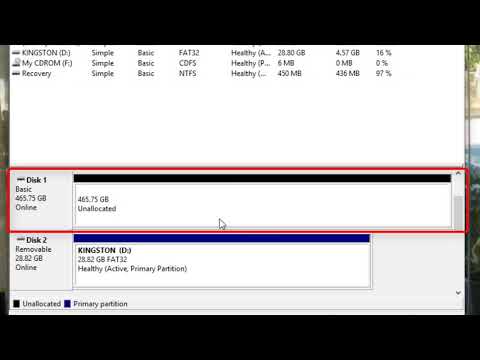Ta članek je namenjen pomoči uporabniku pri namestitvi in nadgradnji jedra v operacijskem sistemu Linux Mint. Jedro je jedro operacijskega sistema Linux in vsebuje nove gonilnike naprav, popravke in druge kritične posodobitve. Na primer, če imate novo napravo in je vaše privzeto jedro ne prepozna. Obstaja možnost, da novo jedro podpira vašo novo napravo. Zato je ključno in pomembno, da občasno posodobite jedro Linux Mint.
Koraki

Korak 1. Z naslednjim ukazom preverite, katero jedro imate
-
Vrsta/Kopiraj/Prilepi:
uname -a
To bi moralo natisniti različico jedra, ki ga uporabljate, in si to zabeležiti

Korak 2. Nato boste želeli preveriti, katero jedro je na novo na voljo na
Zapišite si najnovejše stabilno jedro. Na primer, spletno mesto vam bo povedalo, kaj je stabilno jedro. Vedno izberite stabilno jedro, da zagotovite, da se vaš sistem ne zruši in zažge z jedrom za raziskave ali razvoj

Korak 3. Preverite, ali je vaš operacijski sistem Linux 32-bitni ali 64-bitni
Te podatke lahko poiščete tako, da odprete terminal in vnesete naslednje.
-
Vrsta/Kopiraj/Prilepi:
file /sbin /init
to vas bo obvestilo o bitni različici operacijskega sistema, naj bo to 32-bitna ali 64-bitna

Korak 4. Prenesite naslednje datoteke, ki ustrezajo vašemu sistemu
V tem primeru bomo simulirali namestitev/nadgradnjo stabilnega jedra Linuxa 3.10.4 za 32-bitni in 64-bitni sistem.

Korak 5. Zavedajte se, da Linux Mint kljub temu temelji na Ubuntu Linuxu, zato usmerite brskalnik na
Izberite mapo, ki vsebuje najnovejše stabilno jedro in prenesite naslednje datoteke. Morda se boste morali pomakniti po dolgem seznamu map, dokler ne najdete prave mape. V tem primeru bomo izbrali /v3.10.4-saucy/ mapo.

Korak 6. Poskusite uporabiti stabilno Linux-Kernel-3.10.4
Če želite izvesti namestitev in nadgradnjo, boste morali prenesti tri pomembne datoteke.
-
32-bitno
- Prenesite te tri datoteke, če uporabljate 32-bitni operacijski sistem Linux Mint.
- linux-headers-3.10.4-031004-generic_3.10.4-031004.201307282043_i386.deb
- linux-headers-3.10.4-031004_3.10.4-031004.201307282043_all.deb
- linux-image-3.10.4-031004-generic_3.10.4-031004.201307282043_i386.deb
-
64-bitni
- Prenesite te tri datoteke, če uporabljate 64-bitni operacijski sistem Linux Mint.
- linux-headers-3.10.4-031004-generic_3.10.4-031004.201307282043_amd64.deb
- linux-headers-3.10.4-031004_3.10.4-031004.201307282043_all.deb
- linux-image-3.10.4-031004-generic_3.10.4-031004.201307282043_amd64.deb

Namestite in nadgradite na novo jedro v sistemu Linux Mint 7. korak Korak 7. Ustvarite mapo tako, da zaženete naslednje ukaze
-
Vrsta/Kopiraj/Prilepi:
mkdir Linux-Kernel-3.10.4-Nadgradnja
-
Vrsta/Kopiraj/Prilepi:
cd /home /"vaše uporabniško ime"/Prenosi

Namestite in nadgradite na novo jedro v sistemu Linux Mint 8. korak Korak 8. Sledite 32-bitnim navodilom:
-
Kopirajte naslednje datoteke v mapo Linux-Kernel-3.10.4-Upgrade z naslednjim spodnjim ukazom.
-
Vrsta/Kopiraj/Prilepi:
cp -r linux-headers-3.10.4-031004-generic_3.10.4-031004.201307282043_i386.deb /home /"vaše uporabniško ime"/Linux-Kernel-3.10.4-Upgrade
-
Vrsta/Kopiraj/Prilepi:
cp -r linux-headers-3.10.4-031004_3.10.4-031004.201307282043_all.deb /home /"vaše uporabniško ime"/Linux-Kernel-3.10.4-Upgrade
-
Vrsta/Kopiraj/Prilepi:
cp -r linux-image-3.10.4-031004-generic_3.10.4-031004.201307282043_i386.deb /home /"vaše uporabniško ime"/Linux-Kernel-3.10.4-Upgrade
-

Namestite in nadgradite na novo jedro v sistemu Linux Mint 9. korak Korak 9. Sledite 64-bitnim navodilom:
-
Kopirajte naslednje datoteke v mapo Linux-Kernel-3.10.4-Upgrade z naslednjim spodnjim ukazom
-
Vrsta/Kopiraj/Prilepi:
cp -r linux-headers-3.10.4-031004-generic_3.10.4-031004.201307282043_amd64.deb /home /"vaše uporabniško ime"/Linux-Kernel-3.10.4-Upgrade
-
Vrsta/Kopiraj/Prilepi:
cp -r linux-headers-3.10.4-031004_3.10.4-031004.201307282043_all.deb /home /"vaše uporabniško ime"/Linux-Kernel-3.10.4-Upgrade
-
Vrsta/Kopiraj/Prilepi:
cp -r linux-image-3.10.4-031004-generic_3.10.4-031004.201307282043_amd64.deb /home /"vaše uporabniško ime"/Linux-Kernel-3.10.4-Upgrade
-

Namestite in nadgradite na novo jedro v sistemu Linux Mint 10. korak Korak 10. Vnesite/Kopiraj/Prilepi:
cd /home /"vaše uporabniško ime"/Linux-Kernel-3.10.4
to vas bo spremenilo v mapo za nadgradnjo Linux-Kernel-3.10.4

Namestite in nadgradite na novo jedro v sistemu Linux Mint 11. korak Korak 11. Vnesite/Kopiraj/Prilepi:
sudo -s dpkg -i *.deb
ta ukaz bo namestil vse pakete jedra deb

Namestite in nadgradite na novo jedro v sistemu Linux Mint 12. korak Korak 12. Vnesite/Kopiraj/Prilepi:
sudo -s update -grub
Ta ukaz bo posodobil vaš zagonski nalagalnik GNU GRUB in sistemu dal vedeti, da ste namestili novo jedro, in zagnati to na novo nameščeno jedro

Namestite in nadgradite na novo jedro v sistemu Linux Mint 13. korak Korak 13. Znova zaženite operacijski sistem Linux Mint z novo nameščenim jedrom in se znova prijavite ter zaženite spodnji ukaz

Namestite in nadgradite na novo jedro v sistemu Linux Mint Korak 14 Korak 14. Preverite, ali je bila namestitev uspešna, tako da vnesete naslednji ukaz
-
Vrsta/Kopiraj/Prilepi:
uname -a
Ta ukaz bi moral prikazati vaše novo jedro